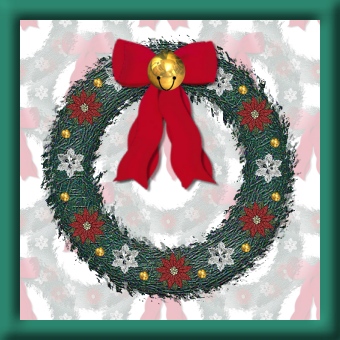
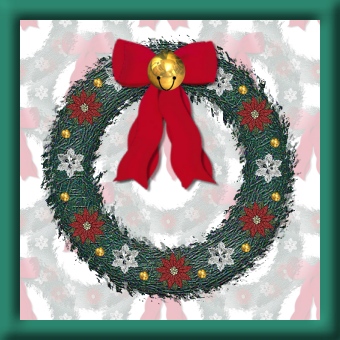
Vous aurez besoin du filtre "Eye Candy 4000" disponible ici
1-Ouvrir une nouvelle image 500 X 500 pixels fond trasparent.
2-
Avec l'outil forme prédéfini ![]() ,
cercle, anti alias coché et largeur 80, Style d'avant plan couleur #246C59
et arrière-plan verrouillé.
,
cercle, anti alias coché et largeur 80, Style d'avant plan couleur #246C59
et arrière-plan verrouillé.
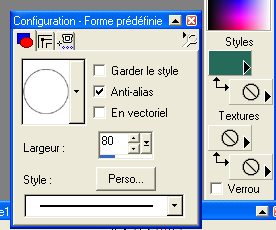
Tracer un cercle en partant du coin inférieur droit vert le centre, centrer au besoin avec l'outil déplacement en laissant un espace de travail tout le tour de la couronne pour la prochaine étape.
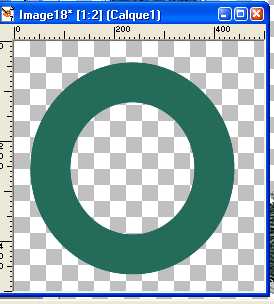
4- Effets/Eye Candy 4000/Jiggle/Turbulence avec les configurations suivantes/OK:
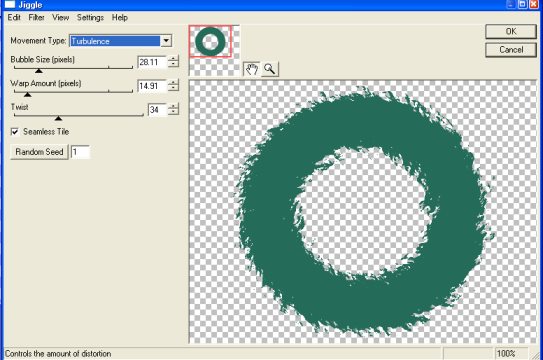
5- Effets/Effets de Textures/Paille/ configuré comme suit:
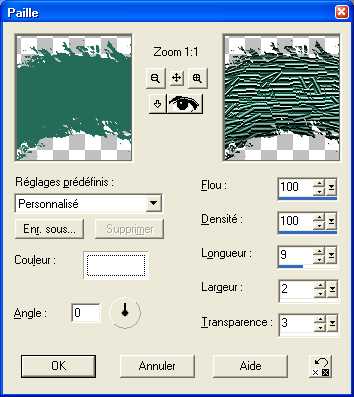
6- Couleur/ Ajuster/ luminosité et contraste: luminosité -18 et contraste -23
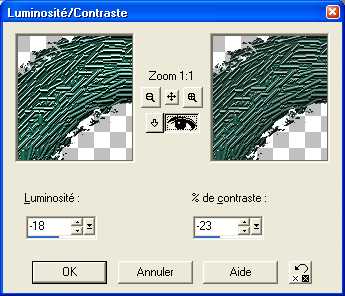
7- Calque/dupliquer.
8- Répéter l'effet de texture Paille avec les mêmes configurations que précédemment (no.5).
9- Image/Rotation/gauche/30 degrés.
10- Baisser l'opacité de ce calque à 50 et vous devriez avoir ceci:

11- Effet/Bruit/Ajouter du bruit/20 % aléatoire
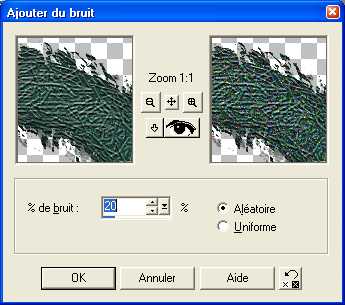
FACULTATIF: Si vous désirez donner un effet "vigne" à votre couronne, couleur/coloriser et choisir une couleur s'approchant de la vigne... avant d'appliquer les tubes comme cet exemple:
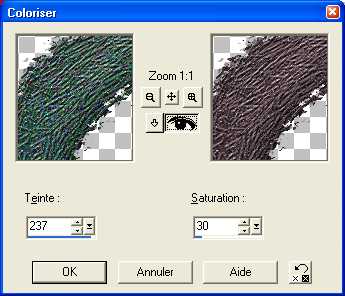
12- On décore avec des tubes en ajoutant un calque pour chaque tube.
13- Calque/fusionner tous les calque visibles.
14- Au choix redimensionner à 300X300 pixels, effets/accentuer/accentuer et sauvegarder en tube.
Créé le: 07-12-02
http://www.chez.com/monchezmoi